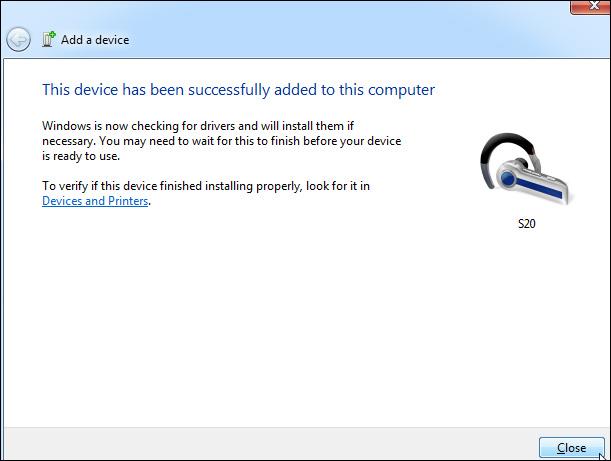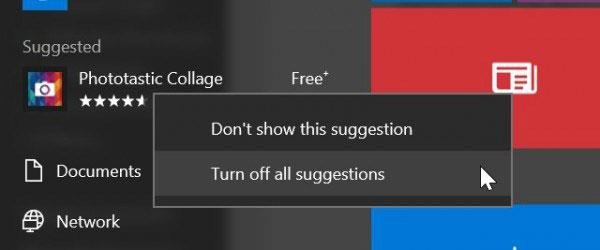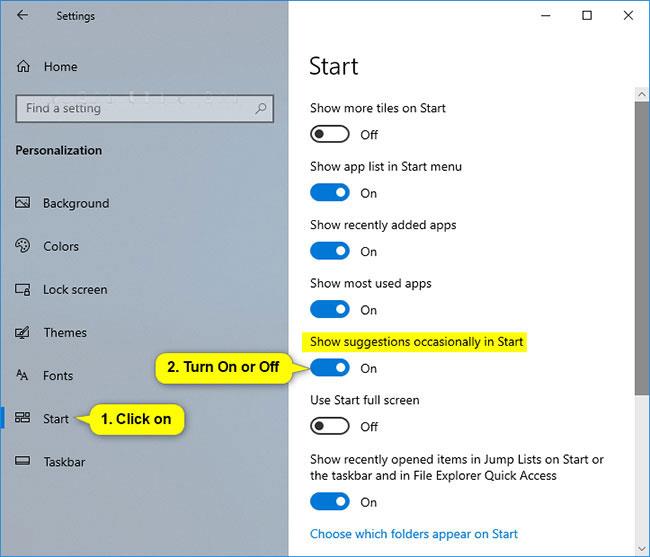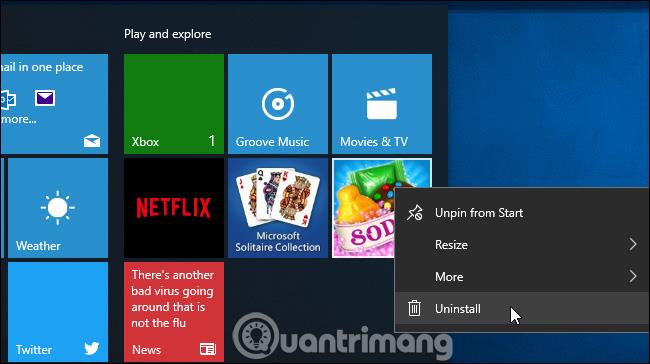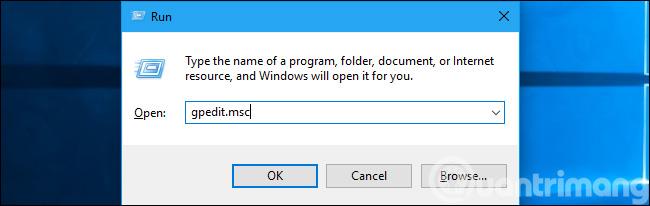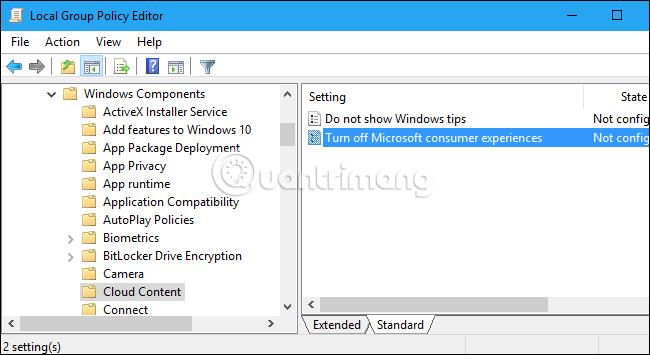Windows 10 automātiski instalēs tādas lietotnes kā Candy Crush Soda Saga un FarmVille 2, kad pierakstīsities pirmo reizi. Tas parāda arī daudzas ieteiktās lietotnes no veikala gan pa kreisi no pogas Sākt , gan pa labi no Live Tile paneļa. Tomēr varat atspējot šos lietotņu ieteikumus, lai iztīrītu izvēlni Sākt.
Pievienojieties pakalpojumam Tips.BlogCafeIT, lai uzzinātu, kā šajā rakstā izslēgt ieteiktās lietojumprogrammas (ieteiktās lietotnes) operētājsistēmā Windows 10 !
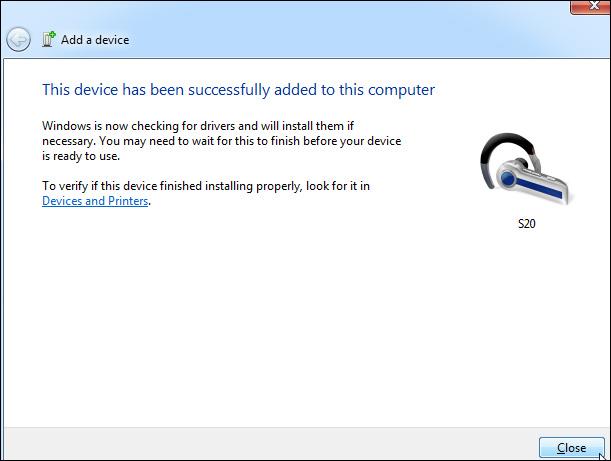
Kā atspējot ieteiktās lietojumprogrammas operētājsistēmā Windows 10
1. metode: izslēdziet lietojumprogrammu ieteikumus, startējot izvēlnē Sākt
1. Atveriet izvēlni Sākt.
2. Ar peles labo pogu noklikšķiniet uz ieteiktās lietojumprogrammas, pēc tam atlasiet Izslēgt visus ieteikumus un pārejiet uz tālāk norādītās 2. metodes 3. darbību.
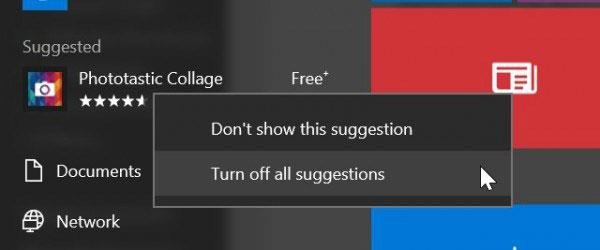
2. metode: ieslēdziet vai izslēdziet lietojumprogrammu ieteikumus sadaļā Sākt, izmantojot iestatījumus
1. Atveriet iestatījumus un noklikšķiniet uz personalizācijas ikonas.
2. Kreisajā pusē noklikšķiniet uz Sākt .
3. Ieslēdziet (noklusējums) vai izslēdziet opciju Sākt laiku pa laikam rādīt ieteikumus tam, ko vēlaties.
4. Kad esat pabeidzis, varat aizvērt iestatījumus , ja vēlaties.
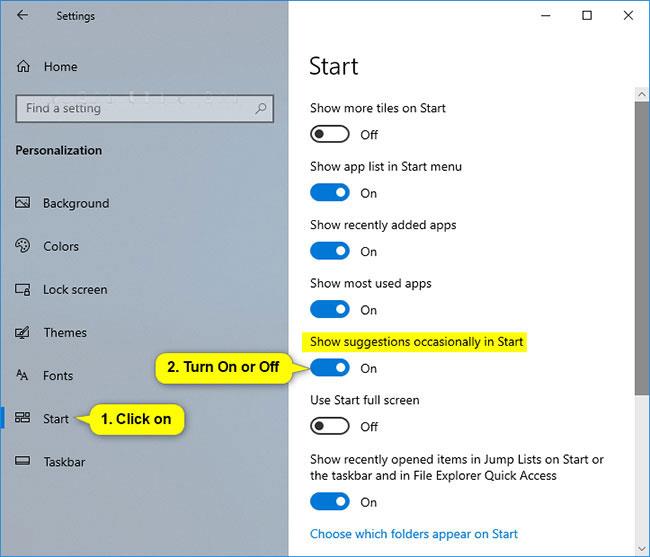
3. metode: iespējojiet vai atspējojiet lietojumprogrammu ieteikumus izvēlnē Sākt, izmantojot REG failu
Piezīme . Tālāk norādītie lejupielādējamie .reg faili modificēs DWORD tālāk norādītajā reģistra atslēgā.
HKEY_CURRENT_USER\SOFTWARE\Microsoft\Windows\CurrentVersion\ContentDeliveryManager
SubscribedContent-338388Iespējots DWORD
0 = izslēgts
1 = ieslēgts
1. Veiciet tālāk norādīto 2. darbību (ieslēgts) vai 3. darbību (izslēgts) atbilstoši tam, ko vēlaties darīt.
2. Lai iespējotu lietotņu ieteikumus izvēlnē Sākt:
Šis ir noklusējuma iestatījums. Lejupielādējiet šo failu un pārejiet uz tālāk norādīto 4. darbību.
3. Lai izslēgtu lietojumprogrammu ieteikumus izvēlnē Sākt:
Lejupielādējiet šo failu un pārejiet uz tālāk norādīto 4. darbību.
4. Saglabājiet .reg failu darbvirsmā.
5. Veiciet dubultklikšķi uz lejupielādētā .reg faila, lai to sapludinātu.
6. Kad tiek prasīts, noklikšķiniet uz Palaist, Jā (UAC), Jā un Labi , lai apstiprinātu sapludināšanu.
7. Ja vēlaties, varat izdzēst lejupielādēto .reg failu, ja vēlaties.
Kā noņemt instalētās lietojumprogrammas
Iepriekš minētā funkcija atspējos jaunu ieteikumu parādīšanos, taču visas lietojumprogrammas, kuras Windows automātiski instalē vai piesprauž, piemēram, Candy Crush Soda Saga , tiks saglabātas sistēmā. Lai tos noņemtu, tie būs manuāli jāatinstalē.
Lai noņemtu šīs lietojumprogrammas, vienkārši atveriet izvēlni Sākt , ar peles labo pogu noklikšķiniet uz lietojumprogrammas elementu kvadrāta un atlasiet " Atinstalēt ". Lietojumprogramma nekavējoties tiks noņemta no sistēmas. Dažos gadījumos ieteiktās lietotņu flīzes var tikt piespraustas, bet lietotne var netikt piesprausta Vienkārši noklikšķiniet uz " Atspraust no sākuma ", nevis noņemiet elementu, ja neredzat opciju " Atinstalēt ".
Varat arī ritināt visu instalēto programmu sarakstu un atinstalēt visas vēlamās programmas.
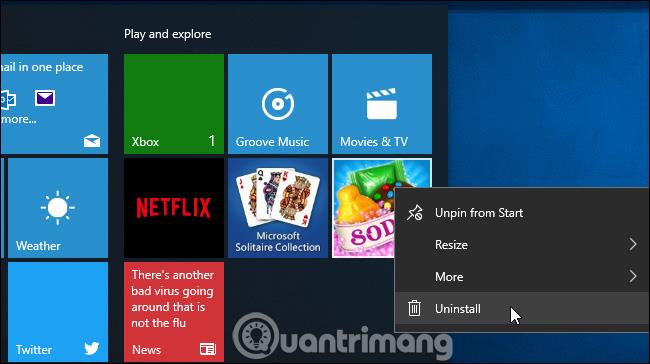
Kā izslēgt Microsoft Consumer Experience operētājsistēmā Windows 10 Enterprise
Tehniski šīs lietotnes un ieteikumi tiek instalēti kā daļa no Microsoft Consumer Experience, kas tika ieviesta 2015. gada novembra atjauninājumā. Diemžēl tomēr ir veids, kā atspējot Microsoft funkciju. Consumer Experience, taču šī opcija ir pieejama tikai operētājsistēmai Windows 10 Enterprise un izglītības lietotāji, sākot ar gadadienas atjauninājumu .
Ja izmantojat Windows Enterprise vai Education izdevumus, varat atspējot šo līdzekli grupas politikā . Lai atvērtu vietējās grupas politikas redaktoru, kas ļauj mainīt pašreizējās sistēmas politikas, nospiediet Windows + R , ierakstiet " gpedit.msc " un nospiediet taustiņu Enter .
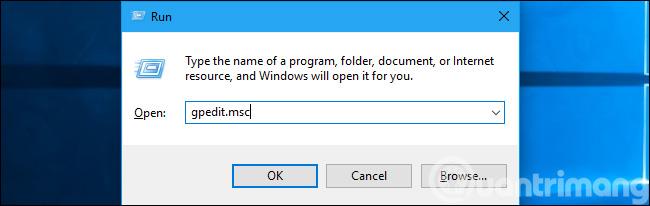
Šī opcija atrodas sadaļā Datora konfigurācija > Administratīvās veidnes > Windows komponenti > Mākoņa saturs . Šeit ieslēdziet politiku "Izslēgt Microsoft patērētāju pieredzi". Pēc šo izmaiņu veikšanas jums būs jāatsakās un jāatkārtojas.
Organizācijas var piemērot šo politiku visiem personālajiem datoriem, kuru sistēmās darbojas operētājsistēmas Windows 10 Enterprise vai Education izdevumi, neļaujot šiem datoriem lejupielādēt un ieteikt lietotājiem tādas lietotnes kā Candy Crush.
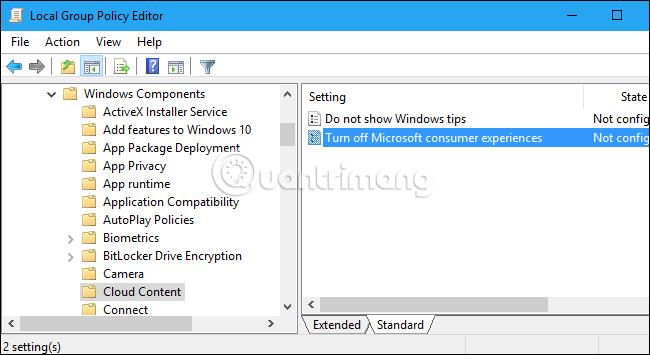
Būtu jauki, ja Microsoft nodrošinātu lielāku kontroli pār to, vai šīs lietotnes tiek automātiski instalētas jūsu datorā. Labā ziņa ir tā, ka tās var izdzēst un neatgriezties jūsu lietotāja kontā konkrētajā datorā.
Ja pierakstāties ar jaunu lietotāja kontu, lietojumprogrammas atgriezīsies, taču tikai ar šo lietotāja kontu. Un, piesakoties jaunā datorā, lietojumprogrammas parādīsies šajā datorā. Varat to novērst, izmantojot grupas politikas iestatījumus, taču to var izdarīt tikai Windows 10 Enterprise un Education lietotāji.
Skatiet citus rakstus:
Izklaidējas!